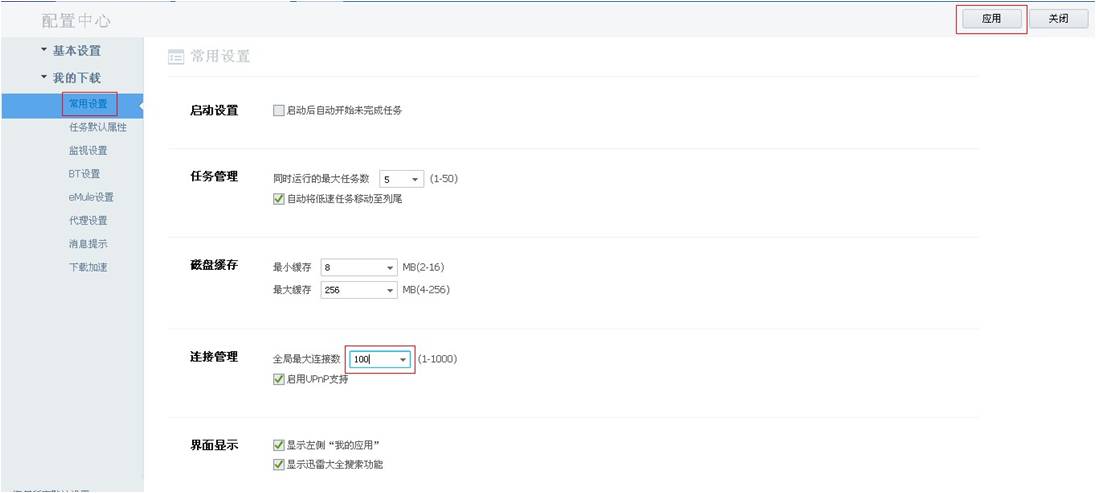萬盛學電腦網 >> 圖文處理 >> Photoshop教程 >> ps圖片處理 >> 利用水彩筆刷制作漂亮的粗邊蒙版圖片
利用水彩筆刷制作漂亮的粗邊蒙版圖片
教程介紹非常有創意的蒙版圖片的制作方法。思路也非常簡單:先用一些紋理素材疊加做出懷舊的紙質背景,然後加入自己喜歡的圖片,添加蒙版後用下載好的藝術筆刷等塗出想要的效果。
最終效果


1、打開下圖所示的背景素材。

2、創建一個新層,選擇畫筆工具(B),並為藍色。然後只需點擊一下鼠標,選擇不同的畫筆,用紅色。你也可以嘗試不同的混合模式,在這種情況下,我用正常。 重復此步驟,直到你想要的結果。

3、集合所有水彩筆刷層,復制組,隱藏。選擇復制的其他層,去層>合並圖層。 重新調整層,使之更大,如下面的圖片。然後進入“濾鏡>模糊,高斯模糊”,並使用值250。 現在,改變混合模式為疊加。

4、選擇橡皮擦工具,然後選擇一個大的圓形筆刷,抹去那層的中心部位。

5、現在增加一些紙的質感,例如紙張, 我使用的圖片如下:其放置在其他層頂部,改變不透明度為70%,混合模式變暗(你可以嘗試不同的混合模式)。

6、現在讓我們增加形象。我使用的是一個女孩照片,也可以使用自己喜愛的圖片 。選擇圖像並轉到 濾鏡>藝術>干畫筆。使用筆刷大小為0,紋理9的刷細節為1。

7、選擇圖像層,之後轉到 圖層>圖層遍組。該圖像將被放到文件夾中。選擇圖層,進入 圖層>圖層蒙版>隱藏所有。

8、現在,讓我們使用一些 水彩筆刷。使用白色背景在蒙版上繪制,你會發現背景都透過來了。

9、在這個文件夾下添加一個層,再次使用水彩筆刷選擇邊緣圖形顏色,進行繪制。

10、調整圖像顏色的。選擇圖像,進入:圖像>調整>照片濾鏡。選擇加溫濾鏡(85)和20%的密度。也可選擇保留明度的選擇。
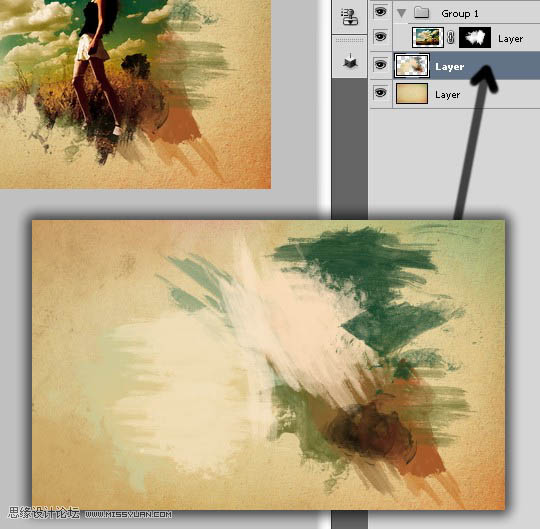
最終效果:

ps圖片處理排行
軟件知識推薦
相關文章
copyright © 萬盛學電腦網 all rights reserved